windows10如何改名 win10更改用户名的教程
更新时间:2024-09-22 16:08:16作者:xtang
在使用Windows 10操作系统时,有时候我们可能需要修改用户名以符合个人需求或者安全考虑,但是许多用户并不清楚如何进行这一操作。在本教程中,我们将向大家介绍如何轻松地在Windows 10中改变用户名。无论是想要更换一个更有个性的用户名,还是想要增加一层安全措施,只要按照以下步骤操作,您就可以在几分钟内完成用户名的更改。让我们一起来学习吧!
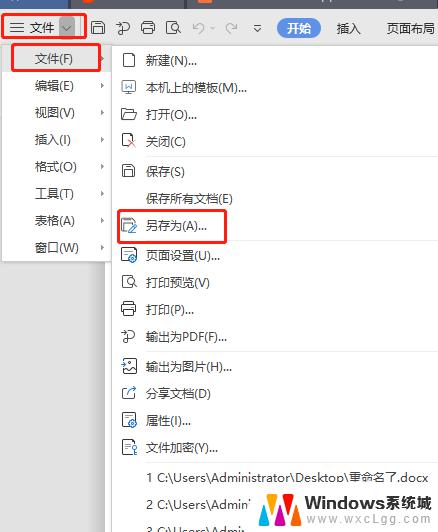
第一步:首先鼠标右击win10系统桌面上的【此电脑】图标,随后弹出的菜单中选择【管理】。
第二步:接着在打开的计算机管理界面,依次点击:计算机管理--系统工具--本地用户和组。
第三步:再点击本地用户和组目录下的【用户】。
第四步:现在右侧显示出所有的电脑登录账号,鼠标右击要修改的帐号,菜单栏点击【重命名】。原来的用户名变成了可修改的状态,直接输入新的用户名即可。
第五步:另外我们可以双击登录用户名,打开它的属性窗口。在命名中输入你想要设置的登录用户名,然后点击下方的确定。
第六步:我们返回到上一级窗口,这时在右侧显示的就是修改后的用户名及其全名。
第七步:重启电脑后,win10登录界面显示的就是刚刚输入的新用户名了。
以上就是关于windows10如何改名的全部内容,有出现相同情况的用户就可以按照小编的方法了来解决了。
windows10如何改名 win10更改用户名的教程相关教程
-
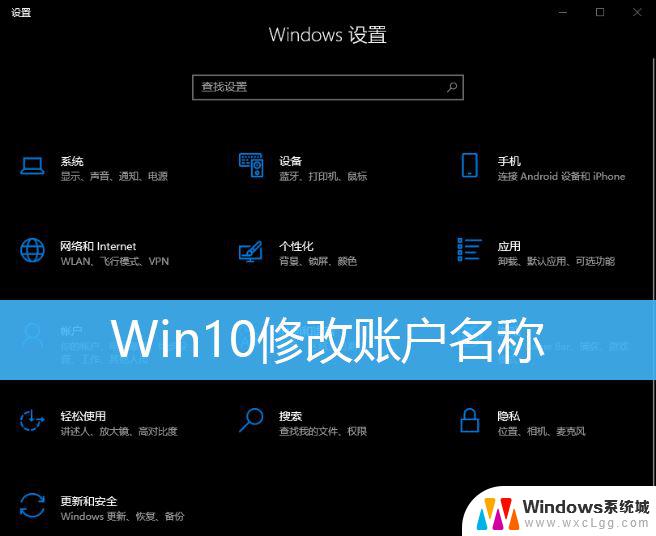 windows10 用户名修改 Win10账户名称更改教程
windows10 用户名修改 Win10账户名称更改教程2024-10-04
-
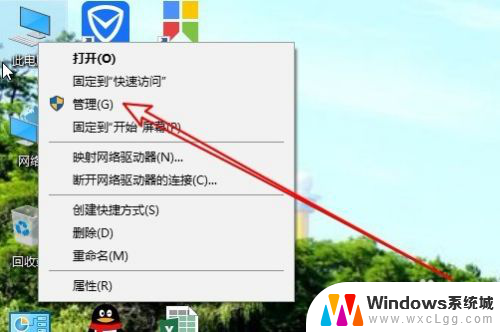 如何改windows10用户名 Win10如何修改用户名
如何改windows10用户名 Win10如何修改用户名2023-11-10
-
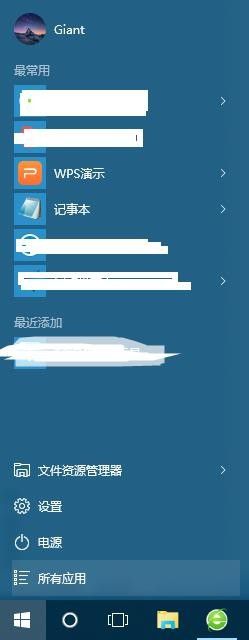 win改用户名 如何在Windows10中更改用户名
win改用户名 如何在Windows10中更改用户名2023-11-03
-
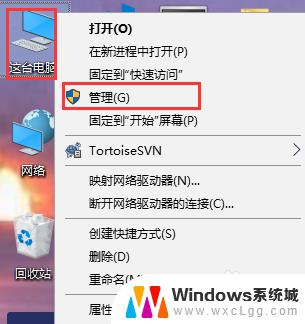 win10电脑怎么更改用户名 Win10系统怎么更改用户名
win10电脑怎么更改用户名 Win10系统怎么更改用户名2023-09-12
-
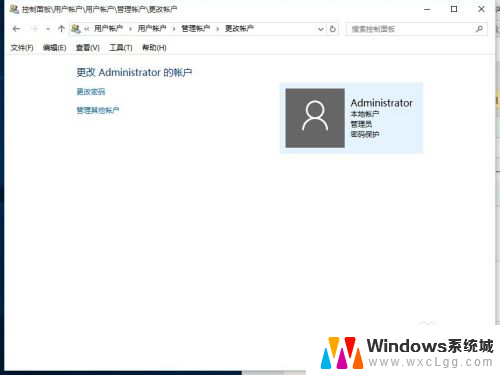 windows10改账户名 win10更改账户名称的方法
windows10改账户名 win10更改账户名称的方法2023-12-06
-
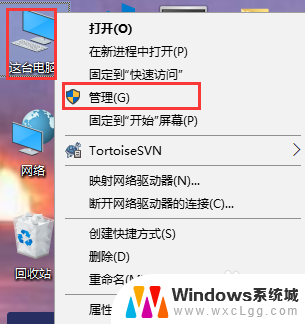 win10 修改用户名 如何在Win10系统中更改用户名
win10 修改用户名 如何在Win10系统中更改用户名2023-11-09
win10系统教程推荐
- 1 win10怎么透明化任务栏 win10任务栏透明效果怎么调整
- 2 如何使用管理员身份运行cmd Win10管理员身份运行CMD命令提示符的方法
- 3 笔记本电脑连接2个显示器 Win10电脑如何分屏到两个显示器
- 4 window10怎么删除账户密码 Windows10删除管理员账户
- 5 window10下载游戏 笔记本怎么玩游戏
- 6 电脑扬声器不能调节音量大小 Win10系统音量调节功能无法使用
- 7 怎么去掉桌面上的图标 Windows10怎么删除桌面图标
- 8 win10 装载iso Win10如何打开ISO镜像文件
- 9 联想笔记本win10系统如何恢复出厂设置 联想笔记本一键恢复系统
- 10 win7系统如何共享win10系统打印机 WIN10无法连接WIN7共享打印机解决方法